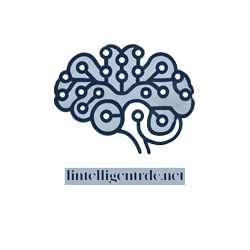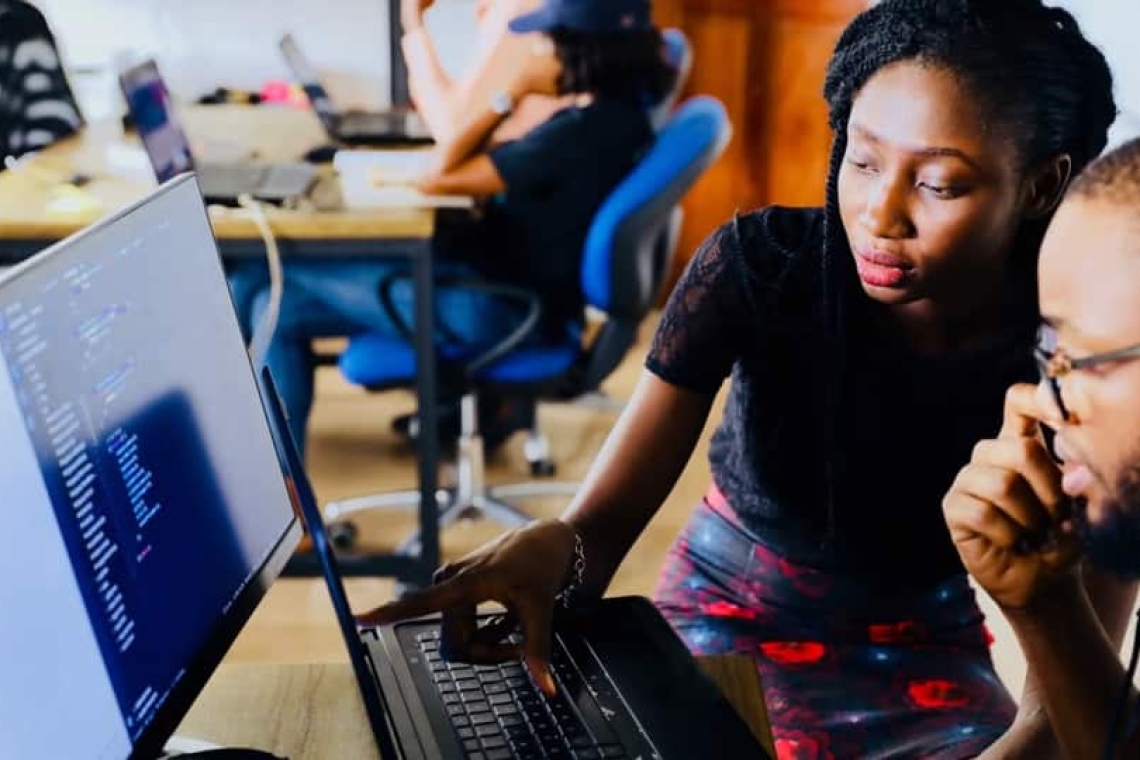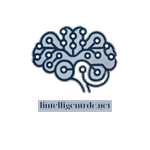Pour mettre en ligne un article dans Joomla! 4, suivez les étapes ci-dessous :
1. Connexion à l'interface d'administration
Accédez à l'URL de votre site avec l'ajout /administrator (par exemple, https://votresite.com/administrator).
Entrez votre nom d'utilisateur et mot de passe administrateur.
2. Accéder à la section "Articles"
Dans le menu principal à gauche, cliquez sur Contenu, puis sur Articles.
Vous pouvez voir ici une liste des articles existants ou en ajouter un nouveau.
3. Créer un nouvel article
Cliquez sur Nouveau en haut à gauche pour créer un nouvel article.
4. Rédiger et formater l'article
Titre : Entrez le titre de l'article dans le champ prévu à cet effet.
Catégorie : Sélectionnez une catégorie appropriée (par exemple, "Actualités", "Blog", etc.).
Contenu : Rédigez votre article dans l'éditeur de texte (JCE ou TinyMCE). Vous pouvez y ajouter des images, des liens, du texte formaté, etc.
5. Paramètres supplémentaires
Sur le côté droit, vous pouvez ajuster différents paramètres comme l'état (publié, non publié), l'accès (public, privé, enregistré), les options SEO (mots-clés, description), etc.
Vous pouvez également attribuer l'article à un Auteur spécifique et configurer la Date de publication si vous souhaitez la programmer pour plus tard.
6. Sauvegarder et publier
Une fois votre article prêt, cliquez sur Enregistrer & Fermer pour sauvegarder et quitter.
Si vous voulez publier immédiatement, assurez-vous que l'état de l'article est bien réglé sur "Publié" et non sur "Non publié" ou "En attente".
7. Vérifier sur le site
Allez sur le front-end (votre site public) pour vérifier que l'article est bien visible et publié dans la bonne section.
C’est tout! Vous avez maintenant mis en ligne un article dans Joomla! 4.